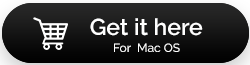Stellar Data Recovery Professional pentru Mac Review 2023
Publicat: 2023-05-12Indiferent dacă ați șters accidental documente importante, ați pierdut fotografii sau videoclipuri prețioase sau ați experimentat o blocare completă a sistemului, acest instrument își propune să vă ajute să vă recuperați datele cu ușurință. Stellar Data Recovery Professional pentru Mac Review acoperă toate caracteristicile sale și ghidul pas cu pas despre cum să îl utilizați pentru a restabili fișierele șterse fără nicio bătaie de cap.
În era digitală de astăzi, în care viețile noastre sunt strâns legate de tehnologia, pierderea de date prețioase poate fi devastatoare. Nu-i aşa? Fie că este vorba despre ștergerea accidentală a fișierelor importante, o defecțiune a sistemului sau o defecțiune a dispozitivului de stocare, frica de a pierde fișiere și amintiri de neînlocuit apare. Din fericire, software-ul de recuperare a datelor a apărut ca un colac de salvare, oferind speranță pentru recuperarea informațiilor pierdute. Vorbind despre recuperarea datelor pe Mac, printre principalii concurenți din acest segment se numără Stellar Data Recovery Professional pentru Mac, o soluție cuprinzătoare și foarte apreciată de recuperare a datelor.
În această postare pe blog, am acoperit o revizuire completă a Stellar Data Recovery pentru Mac pentru a explora modul în care dă putere utilizatorilor Mac să recâștige accesul la datele lor valoroase. Cu evaluarea care este adaptată în mod special la cea mai recentă versiune a software-ului în 2023, am enumerat caracteristicile solide, avantajele, contra, prețul, tutorialul pas cu pas și tot ce trebuie să știți despre această recuperare cuprinzătoare de date. instrument.
Să începem.
Este Stellar bun pentru recuperarea datelor?
Una dintre caracteristicile remarcabile ale Stellar Data Recovery Professional pentru Mac este compatibilitatea cu o gamă largă de formate de fișiere și dispozitive de stocare, asigurându-se că, indiferent unde au fost stocate datele tale, ai șanse mari de a le recupera. Interfața intuitivă și ușor de utilizat a software-ului îl face accesibil atât pentru utilizatorii începători, cât și pentru cei avansați. Abordarea sa do-it-yourself (DIY) le permite utilizatorilor să efectueze procesul de recuperare în mod independent, eliminând nevoia de expertiză sau asistență tehnică.
- Interfață intuitivă și ușor de utilizat
- Compatibilitate cu diverse dispozitive de stocare.
- Acceptă recuperarea fișierelor de pe HDD-uri, SSD-uri, drivere USB și alte dispozitive de stocare.
- Bun atât pentru utilizatorii începători, cât și pentru cei experimentați.
- Șanse mari de recuperare.
- Funcționează cu recuperarea fișierelor formatate sau suprascrise.
- Compatibilitate cu cipurile M1, M2 și T2.
- Funcționează cu macOS Ventura 13 și versiuni inferioare.
Stellar Data Recovery Professional pentru Mac rămâne la curent cu sistemul de operare Mac în evoluție și se poate dovedi a fi o alegere excelentă pentru recuperarea fișierelor șterse.
Citiți și: Stellar Windows Data Recovery Tool
Cum să utilizați Stellar Data Recovery Professional Tool pe Mac?
Listă de conținut
- Pasul 1: Descărcați și instalați
- Pasul 2: Lansați software-ul
- Pasul 3: Selectați tipul de date de recuperat
- Pasul 4: Alegeți locația de scanat
- Pasul 5: Inițiază scanarea
- Pasul 6: Previzualizați și selectați fișierele pentru recuperare
- Pasul 7: Recuperați-vă datele
- Ce ne-a plăcut la Stellar Data Recovery Professional? (Caracteristici cheie)
Utilizarea Stellar Data Recovery Professional pentru Mac este un proces simplu. Iată pașii care vă vor ghida prin procesul de recuperare a datelor:
Pasul 1: Descărcați și instalați
Accesați site-ul web Stellar Data Recovery și descărcați versiunea profesională a software-ului compatibil cu Mac. Odată ce descărcarea este completă, deschideți fișierul de instalare și urmați instrucțiunile de pe ecran pentru a instala software-ul pe Mac.
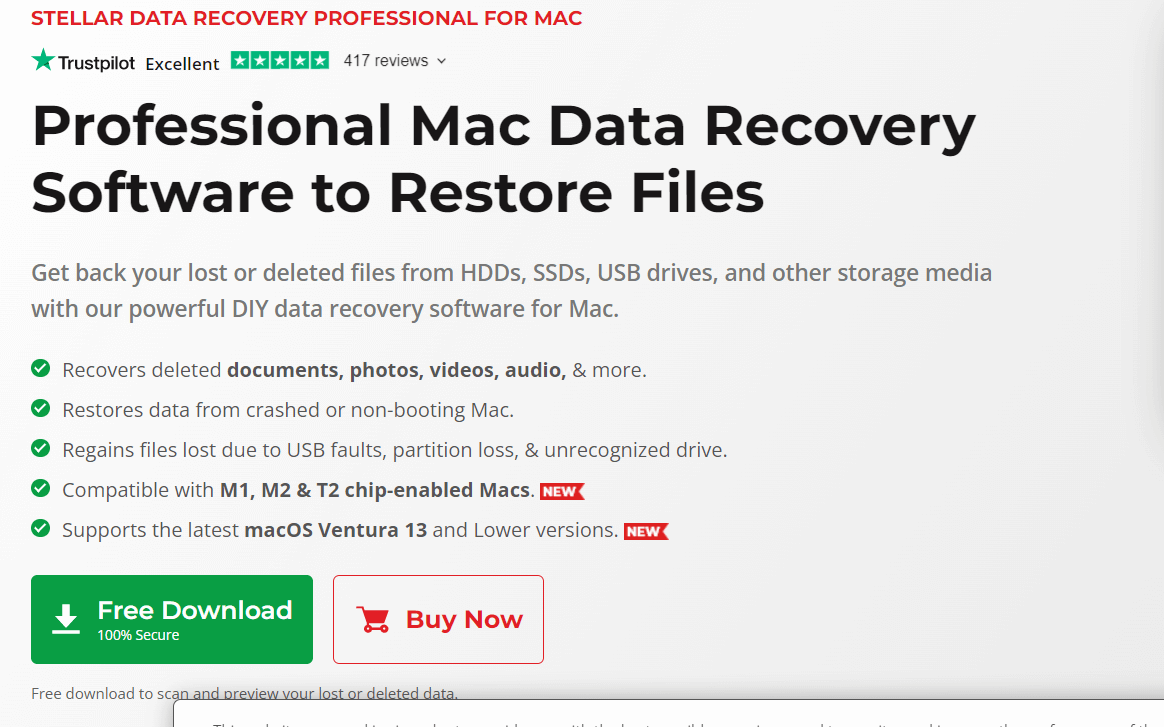
Pasul 2: Lansați software-ul
După instalare, lansați instrumentul Stellar Data Recovery Professional pe dispozitivul dvs.
Pasul 3: Selectați tipul de date de recuperat
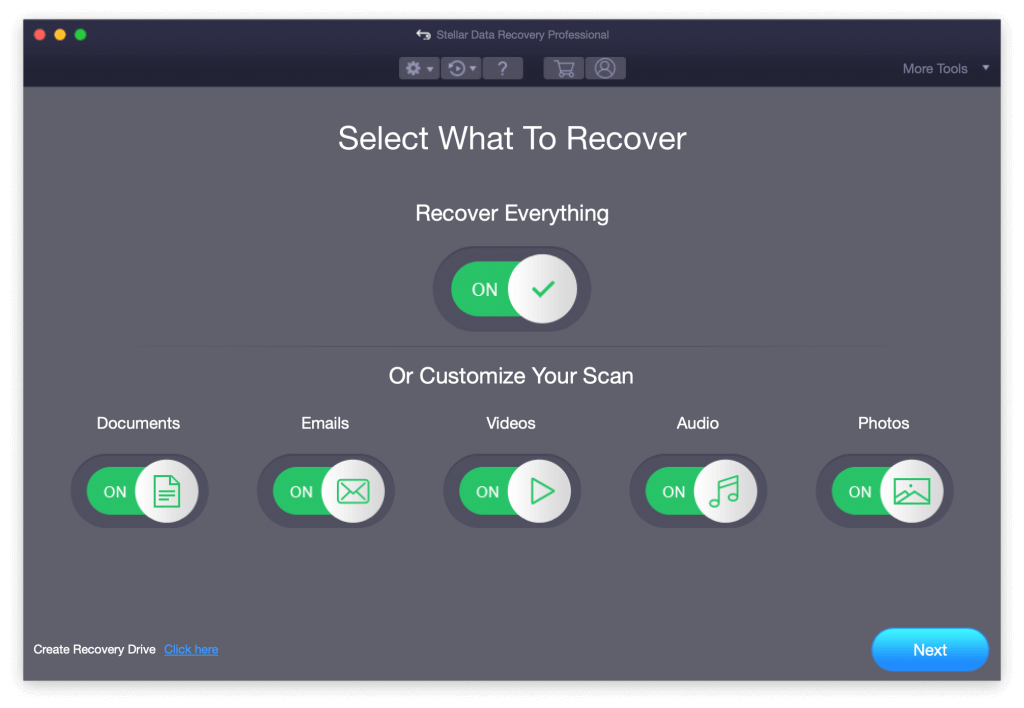
Pe interfața principală, veți vedea diferite tipuri de fișiere listate. Selectați tipurile de fișiere pe care doriți să le recuperați (cum ar fi documente, fotografii, videoclipuri etc.). Puteți selecta anumite tipuri de fișiere sau puteți alege opțiunea „Recuperare totul” pentru a recupera toate tipurile de fișiere.
Pasul 4: Alegeți locația de scanat
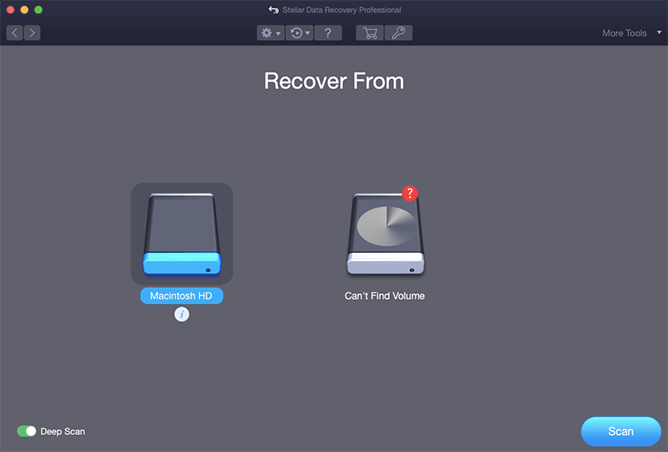
Apoi, trebuie să selectați locația în care a avut loc pierderea datelor. Puteți alege să scanați un anumit volum, folder sau un dispozitiv de stocare extern conectat la Mac. Faceți clic pe butonul „Următorul” pentru a continua.
Pasul 5: Inițiază scanarea
Stellar Data Recovery Professional pentru Mac va începe să scaneze locația selectată pentru fișiere recuperabile. Software-ul oferă două opțiuni de scanare: Scanare rapidă și Scanare profundă.
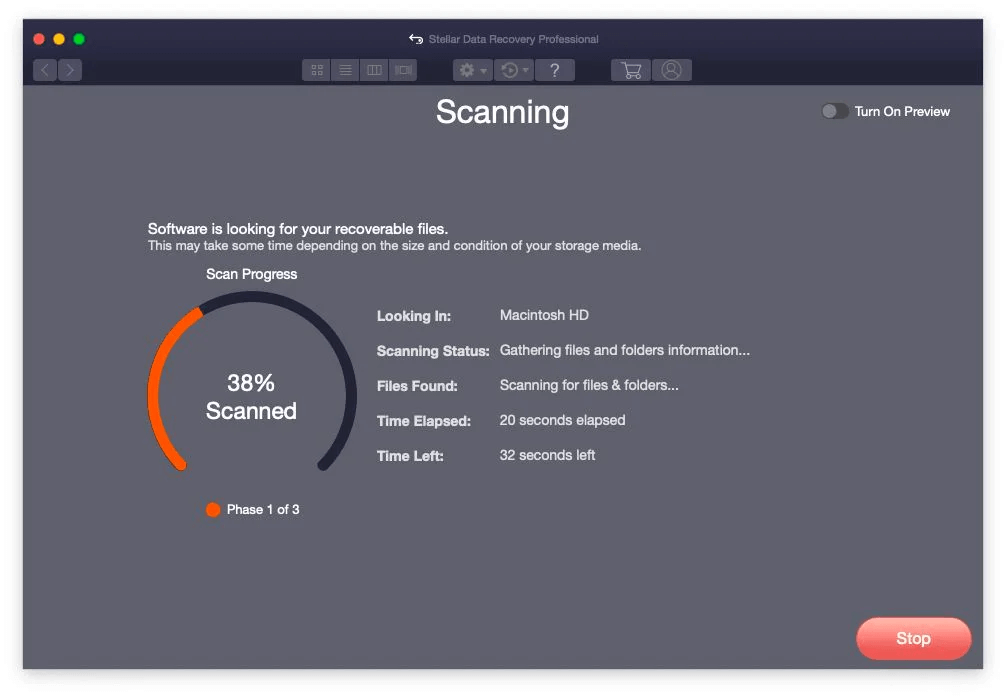
- Scanare rapidă: scanează rapid locația selectată și oferă rezultate cu cele mai recent fișiere șterse. Dacă nu găsiți fișierele dorite în rezultatele Scanării rapide, puteți opta pentru o Scanare profundă.
- Scanare profundă: Această opțiune efectuează o scanare completă, care poate dura mai mult timp, dar oferă șanse mai mari de a recupera fișierele pierdute, chiar dacă acestea au fost șterse cu mult timp în urmă sau au fost suprascrise.
Alegeți opțiunea de scanare adecvată în funcție de cerințele dvs. și faceți clic pe butonul „Scanare” pentru a începe procesul de scanare.
Pasul 6: Previzualizați și selectați fișierele pentru recuperare
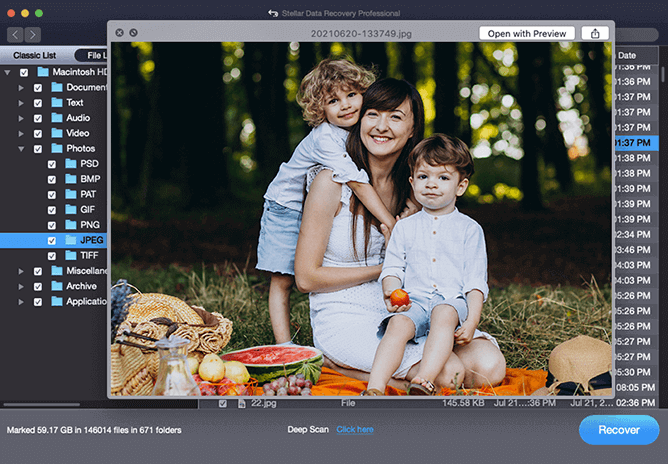

Odată ce scanarea este finalizată, software-ul va afișa o listă de fișiere recuperabile într-o manieră clasificată. Puteți previzualiza fișierele pentru a vă asigura că sunt intacte și le puteți selecta pe cele pe care doriți să le recuperați. De asemenea, puteți utiliza bara de căutare sau filtre pentru a localiza anumite fișiere.
Pasul 7: Recuperați-vă datele
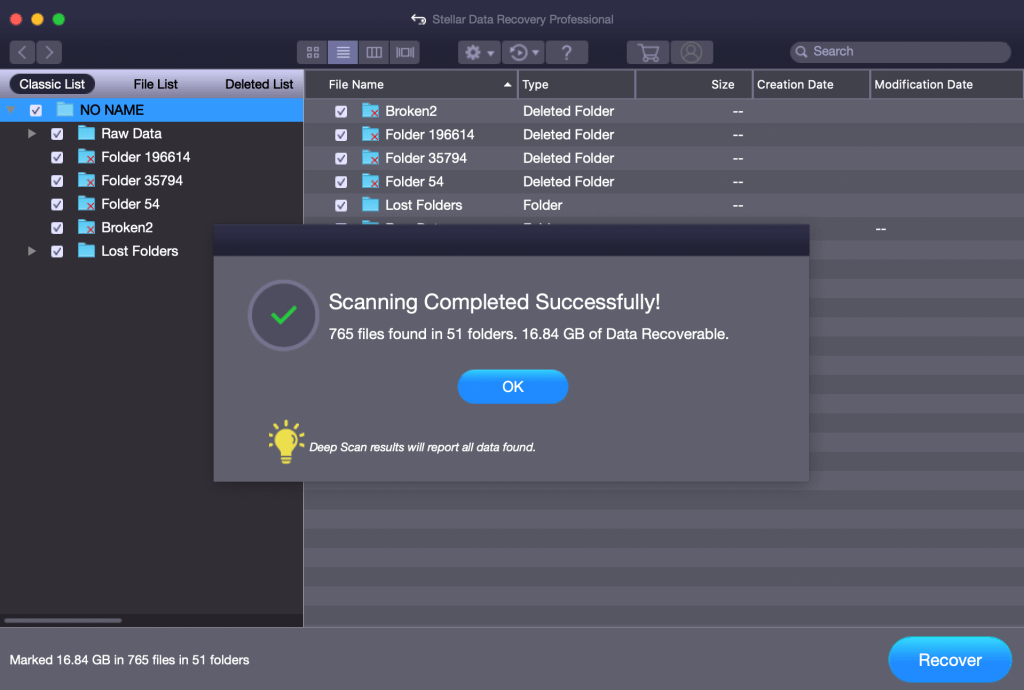
După ce ați selectat fișierele pe care doriți să le recuperați, faceți clic pe butonul „Recuperare” pentru a restaura fișierele șterse. Alegeți o locație pe Mac în care doriți să salvați fișierele recuperate. Este recomandat să alegeți o altă locație decât cea din care s-au pierdut datele pentru a evita suprascrierea oricăror date existente. Faceți clic pe „Salvare” pentru a iniția procesul de recuperare.
Stellar Data Recovery Professional pentru Mac va restaura fișierele selectate în locația specificată. Odată ce procesul de recuperare a datelor pe Mac este complet, puteți să accesați datele recuperate și să verificați integritatea acestora.
Citește și: 5 alternative Stellar Photo Recovery pentru Windows și Mac
Ce ne-a plăcut la Stellar Data Recovery Professional? (Caracteristici cheie)
Există câteva aspecte notabile pe care utilizatorii le apreciază despre Stellar Data Recovery Professional:
- Suport lat de fișiere : Stellar Data Recovery Professional acceptă o gamă largă de formate de fișiere, asigurându-se că utilizatorii pot recupera diferite tipuri de fișiere, inclusiv documente, fotografii, videoclipuri, fișiere audio, e-mailuri și multe altele pentru recuperarea fișierelor șterse. Compatibilitatea extinsă a formatelor de fișiere a software-ului îl face versatil și potrivit pentru o gamă largă de nevoi de recuperare a datelor.
- Algoritmi avansati de scanare: Caracteristica Deep Scan a Stellar Data Recovery Professional permite o scanare aprofundată a suportului de stocare selectat. Acest algoritm avansat de scanare maximizează șansele de a recupera fișierele pierdute sau șterse, chiar și în scenarii complexe de pierdere a datelor. Utilizatorii apreciază capacitatea software-ului de a prelua fișiere care ar fi fost suprascrise sau pierdute cu mult timp în urmă.
- Interfață ușor de utilizat: Stellar Data Recovery Professional se mândrește cu o interfață ușor de utilizat, care este intuitivă și ușor de navigat. Utilizatorii pot înțelege și accesa rapid caracteristicile și opțiunile software-ului fără nicio expertiză tehnică. Aspectul clar și organizat, împreună cu instrucțiuni utile, asigură o experiență fluidă pentru utilizator.
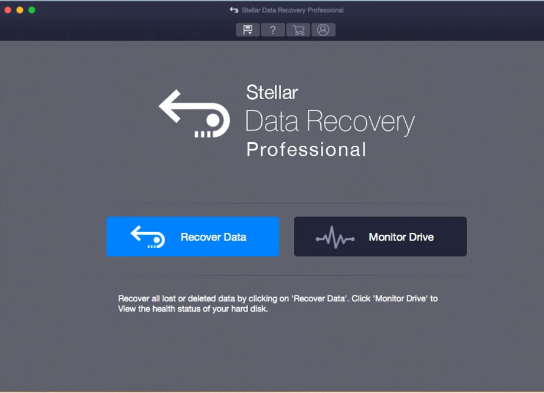
- Recuperare fără stres de pe Mac prăbușit: Stellar Data Recovery Professional vine în ajutor oferind o soluție pentru recuperarea datelor direct de pe Mac prăbușit sau fără pornire. Software-ul facilitează acest proces de recuperare printr-o legătură activată, eliminând nevoia de dispozitive externe bootabile.
- Restaurează fișierele din coșul de gunoi golit: chiar dacă ați șters definitiv fișierele sau le-ați golit din coșul de gunoi sau coșul de gunoi, Stellar Data Recovery Professional pentru Mac le poate recupera.
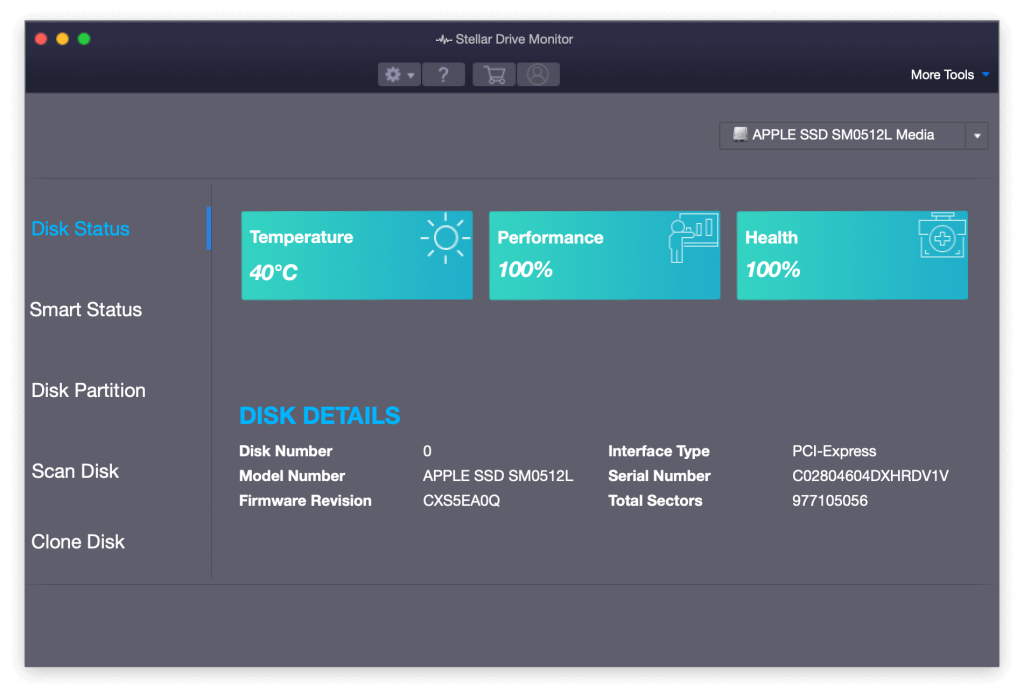
- Monitorizarea și clonarea sănătății unității : software-ul este echipat cu un monitor de unitate Stellar, o funcție încorporată care monitorizează temperatura, performanța și starea de sănătate a unităților dvs. Acesta oferă informații valoroase asupra atributelor SMART ale hard diskului dvs., oferind o evaluare cuprinzătoare a sănătății și stării sale generale.
- Funcționalitate de previzualizare: Software-ul oferă o funcție de previzualizare care permite utilizatorilor să previzualizeze fișierele recuperabile înainte de a iniția procesul de recuperare propriu-zis. Această caracteristică este deosebit de utilă în identificarea și selectarea anumitor fișiere pentru recuperare.
- Preț: Stellar Data Recovery Professional este un utilitar accesibil, la un preț de aproximativ 89,99 USD . Cu acest cost unic, obțineți acces la recuperarea nelimitată a datelor pentru Mac. Aceasta înseamnă că puteți recupera cât mai multe fișiere pierdute sau șterse este necesar, fără taxe suplimentare.
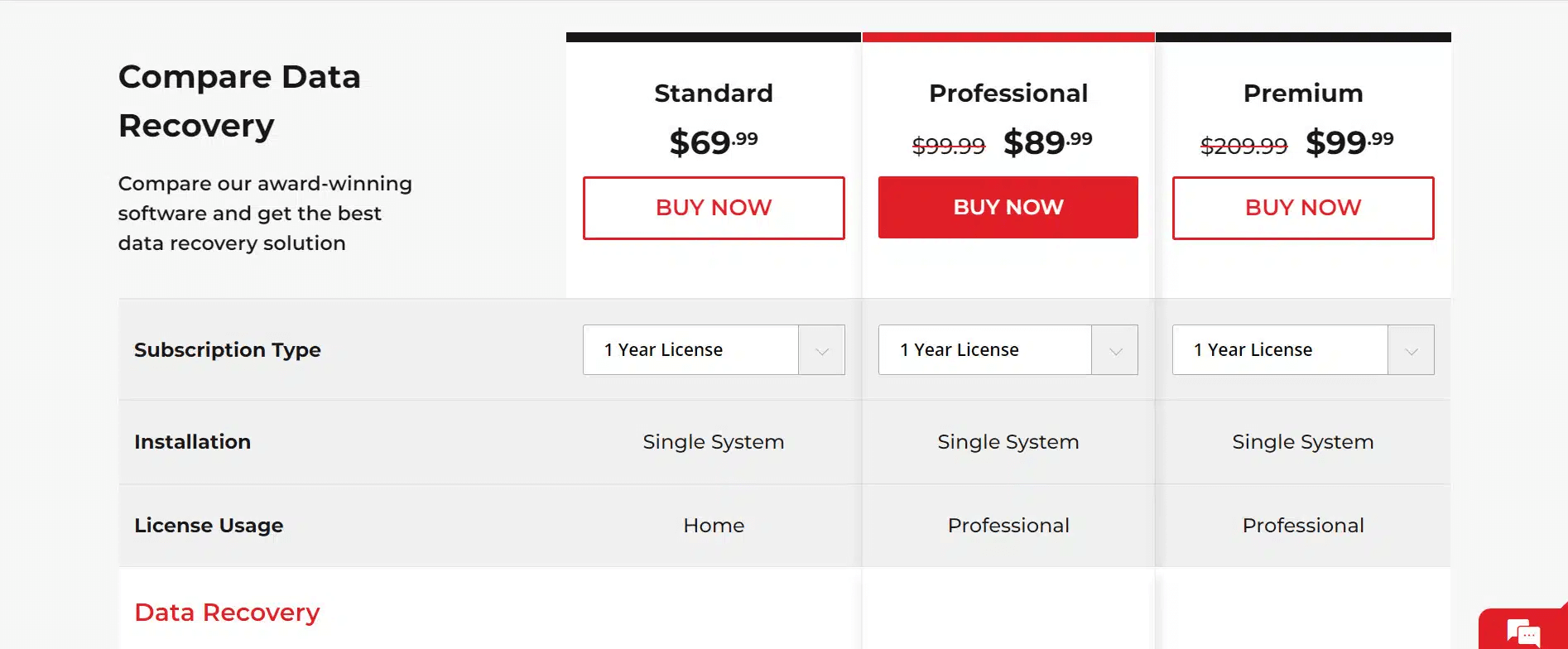
Limitări ale instrumentului Stellar Data Recovery:
Stellar Data Recovery Professional pentru Mac are câteva limitări de reținut:
- Rata de succes a recuperării: deși are o rată de succes ridicată, recuperarea de 100% nu poate fi garantată în toate cazurile.
- Probleme de hardware fizic: Este posibil să nu recupereze datele de pe dispozitivele de stocare deteriorate fizic și poate necesita reparații hardware profesionale.
- Fișiere criptate sau protejate prin parolă: recuperarea poate fi limitată de puterea criptării și disponibilitatea cheilor de decriptare.
- Fără suport pentru SSD compatibil TRIM: probabilitatea de a recupera fișierele șterse pe un Mac cu un SSD (Solid State Drive) compatibil TRIM este minimă până la inexistentă.
- Coruperea fișierelor: Coruperea gravă a fișierelor poate împiedica restaurarea completă.
- Previzualizare limitată pentru anumite fișiere: este posibil ca unele tipuri de fișiere să nu fie previzualizate înainte de recuperare.
Citește și: Stellar Speedup Mac: Review
Verdictul final:
Stellar Data Recovery Professional pentru Mac merită într-adevăr luat în considerare pentru persoanele care s-au confruntat cu pierderi de date sau au nevoie de o soluție sigură de recuperare a datelor. Datorită eficienței sale în recuperarea fișierelor pierdute sau șterse de pe diferite dispozitive de stocare, cum ar fi HDD-uri, SSD-uri și unități USB, software-ul și-a stabilit o reputație pentru performanța sa fiabilă și poate fi ales pentru recuperarea datelor pe Mac .
Luând în considerare toți factorii enumerați mai sus, Stellar Data Recovery Professional pentru Mac oferă o soluție fiabilă și eficientă pentru persoanele care doresc să-și recupereze fișierele pierdute sau șterse. Cu toate acestea, este important să rețineți că prevenirea este întotdeauna mai bună decât recuperarea. Copierea de rezervă a datelor în mod regulat și implementarea unor bune practici de gestionare a datelor poate ajuta la minimizarea riscului de pierdere a datelor și poate oferi un nivel suplimentar de protecție pentru fișierele dvs. importante.
Deci, ați găsit această recenzie utilă? Simțiți-vă liber să vă împărtășiți gândurile în secțiunea de comentarii!
Următoarea citire:
Cum să remediați hard diskul Mac corupt și să recuperați datele
Modalități rapide de a opri roata învârtită pe Mac!
Revizuire detaliată a Cisdem Data Recover pentru Mac